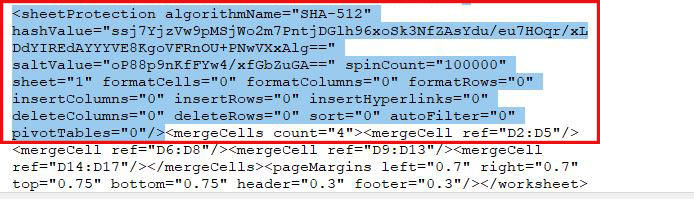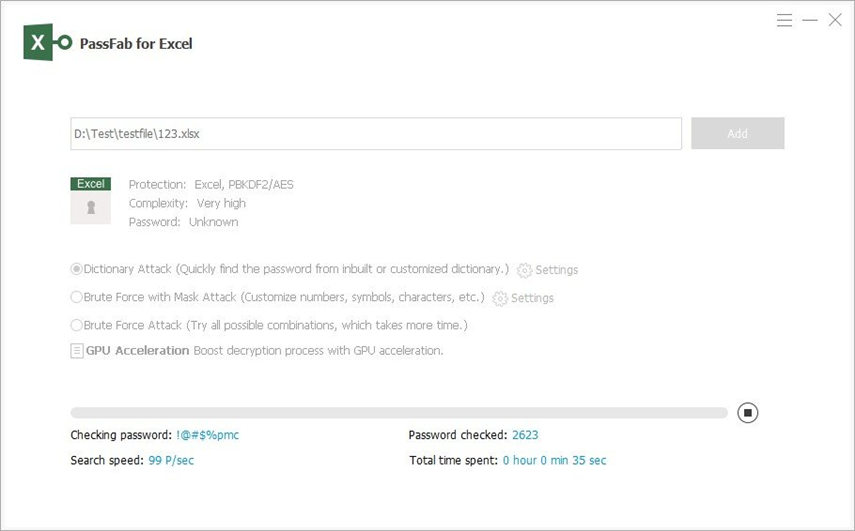Parolayı unuttuysanız excel sayfasının koruması nasıl kaldırılır? Merhaba ekibin şifre korumalı ve şifreyi unuttuğum sayfamın korumasını kaldırmak için desteğe ihtiyacı var.
Kolaylıkla korunan Excel dosyası parolasının kilidini nasıl açabilirim? Bu soruyu yanıtlamakta zorlanıyorsanız, endişelenmeyin! Sizin için cevaplamak için buradayız!
Microsoft Excel, dosyalarınızı herhangi bir üçüncü tarafça erişilemez durumda tutmak için birden çok dosya koruma hizmeti sunar. Excel, bir Excel dosyasındaki verileri şifrelemek için bir parola kullanır ve bu, parolayı bilmeden dosyaya erişmeyi neredeyse imkansız hale getirir. Parolanızı unuttuysanız, bu gönderi Excel dosyalarınıza yeniden erişmenize yardımcı olacaktır.
- Microsoft Excel'de Dosya Koruması ve Düzenleme Koruması
- Parola Korumalı Excel Dosyasının Kilidini Açma - Parola Düzenleme
- Parola/Unutulan Parola Olmadan Korumalı Excel Dosyasının Kilidi Nasıl Açılır - Açılacak Parola
- Kullanıcılardan Sorular
Microsoft Excel'de Dosya Koruması ve Düzenleme Koruması
Parola korumalı bir Excel dosyasının kilidini nasıl açacağınızı öğrenmek istiyorsanız, önce Excel Dosya Koruması ve Düzenleme Koruması'nın nasıl çalıştığını anlamalısınız.
Dosya Korumasını etkinleştirirken, Excel sizden istenen “Açılacak Parolayı” girmenizi ister. Bu parola, bir Excel dosyasında depolanan tüm verileri şifrelemek için kullanılır. Bu yapıldıktan sonra, başlangıçta girilen şifreyi bilmeden herhangi birinin dosyaya erişmesi imkansız hale gelir.
Düzenleme Koruması, kullanıcıların Excel dosyasının içeriğini parola girmeden açıp okumalarına olanak tanıyan ancak parola girmeden herhangi bir değişiklik yapamayan başka bir Excel parola koruması türüdür.
Dosya Koruma ve Düzenleme Korumasını Çözme Zorluğu
Dosya Koruma parolasını bulmak daha zordur ve Excel Dosya Korumasının kilidini açmak için özel yazılım gerektirir. Oysa Düzenleme Koruması parolasını bulmak çok daha kolaydır ve birkaç saniye içinde bir Excel dosyasından kaldırılabilir!
Parola Korumalı Excel Dosyasının Kilidini Açma - Parola Düzenleme
Herhangi bir şey yapmadan önce, korumanın dosyanın kendisinde değil Excel sayfasında olduğundan emin olmanız gerekir.
Dosyayı bulun ve açın. Dosya açılırsa ve içeriğini okuyabiliyor ancak herhangi bir değişiklik yapamıyorsanız, aşağıdaki adımlarla ilerleyebilirsiniz.
- Dosyalar için uzantıları etkinleştirmeniz gerekir. Bunu yapmak için Denetim Masası > Klasör seçeneğine gidin > Görünüm'e basın > "Bilinen dosya türleri için uzantıları gizle" seçeneğini devre dışı bırakın.
Excel dosyanızda gezinin ve uzantısını .xlsx'ten .zip'e değiştirmek için “Yeniden Adlandır” aracını kullanın.

7-Zip kullanarak .zip dosyasını açın ve “xl” ve ardından “çalışma sayfaları”na gidin. Bu konumda bulunan tüm Sheet.XML dosyalarını ayıklayın.

Çıkarılan dosyayı not defterini kullanarak açın. Aşağıda gösterilen etiketi bulun ve seçin.

- Etiket vurgulandığında, klavyenizden geri al tuşuna basarak etiketi kaldırın.
- XML dosyasını kaydedin ve tüm dosyayı kopyalayın.
- Yine, 7-Zip kullanarak .zip dosyasını açın ve “xl”yi, ardından “çalışma sayfaları”nı seçin. Eski XML dosyasını yapıştırın ve yenisiyle değiştirin.
- Adı .zip'ten .xlsx'e değiştirmek için yeniden adlandırma özelliğini kullanın. Excel sayfası artık korunmayacaktır.
Parola/Unutulan Parola Olmadan Korumalı Excel Dosyasının Kilidi Nasıl Açılır - Açılacak Parola
Parola korumalı Excel dosyasının kilidini açma işlemi, koruma yalnızca Excel sayfasında değil dosyanın tamamında olduğunda çok daha zordur. Excel dosyası korumalıysa, içeriğini görüntülemek için dosyayı açamazsınız. Bu durumda, parolayı kaldırmanıza yardımcı olması için üçüncü taraf yazılım veya aracı kullanmayı denemelisiniz.
Yöntem 1: Çevrimiçi Parola Korumalı Excel Dosyasının Kilidini Açın - Ücretsiz veya Ücretli
Excel dosyanız korunuyor ve parola korumalı bir Excel dosyasının kilidini açmak istiyorsanız, bu amaçla çevrimiçi bir araç kullanabilirsiniz. Burada, dosyanızdan Excel korumasından kurtulmak için LostMyPass kullanmanızı öneririz. Aşağıdaki adımlar, LostMyPass kullanarak çevrimiçi olarak parola korumalı bir Excel dosyasının kilidini nasıl açabileceğinizin tüm sürecini gösterir.
- LostMyPass resmi sayfasını açmak için web tarayıcınızı kullanın.
- Parola korumalı Excel dosyasını LostMyPass'e sürükleyip bırakın.
LostMyPass'in parolayı Excel dosyasından kaldırmasına izin vermek için birkaç dakika bekleyin. Daha sonra korumasız Excel dosyasını indirebilirsiniz.

Yöntem 2: Yazılımla Parola Korumalı Excel'in Kilidini Açın
Parola korumalı Excel'in kilidinin nasıl açılacağına ilişkin en basit ve en güvenilir çözümü arıyorsanız, benzer bir amaca sahip üçüncü taraf yazılımları kullanmanız önerilir. İşte denemenizi tavsiye ederiz PassFab for Excel Excel parolanızı kurtarmanıza yardımcı olmak için.
PassFab for Excel'ın temel özellikleri
- Unutulursa bir Excel dosya koruma parolasını kurtarın
- Unutulan bir Excel parolasını kurtarmak için 3 saldırı yöntemi:
- Brute Force Attack: Excel şifresiyle eşleşene kadar tüm olası kombinasyonları dener.
- Mask Attack ile Brute Force: Kullanıcılar parolanın hatırladıkları herhangi bir bölümünü girebilir. Yazılım, bunu bir ipucu olarak kullanarak Excel şifresini kırıyor
- Sözlük Saldırısı: Şifreyi bulmak için yerleşik veya kullanıcı tarafından sağlanan bir sözlük kullanılır
- Tüm yeni ve eski Windows İşletim Sistemlerinde çalışır
Video Rehberi
Metin Kılavuzu
- Kurulumdan sonra yazılımı başlatın.
Ana arayüzden "Ekle"yi seçin ve ilgili Excel dosyasını açın.

İçe aktardıktan sonra, istediğiniz şifre kırma türünü seçmeniz gerekir.

"Başlat" a basın ve PassFab for Excel'ın Excel parolanızı bulmasını sabırla bekleyin.

İşlem tamamlandıktan sonra Excel şifresi gösterilecektir.

Kullanıcılardan Sorular
S1: Excel sayfasını .CSV formatında kaydedip Excel'de açabilir miyim?
A1: Kesinlikle! Kullanıcılar, dosyayı yeniden adlandırırken Excel sayfasını .CSV biçiminde kaydetme seçeneğine sahiptir. Bu dosya daha sonra Excel içinde açılabilir.
S2: ZIP dosyası çıkarırken hata alırsam ne yapmalıyım?
A2: Bu meydana gelirse, bu ZIP dosyasının bir parola ile korunduğu anlamına gelir. Burada, Excel parolasını kurtarmak için Yöntem 2'yi kullanmanız önerilir.
Çözüm
Şimdiye kadar, parola korumalı Excel dosyasının kilidini açmanın aslında oldukça basit olduğunu fark etmiş olmalısınız. Tek yapmanız gereken bu işlevi sunan en iyi aracı belirlemek. PassFab for Excel korumalı bir Excel dosyasının kilidini açmak için kullanabileceğiniz tartışmasız en iyi ve en uygun yazılımdır.